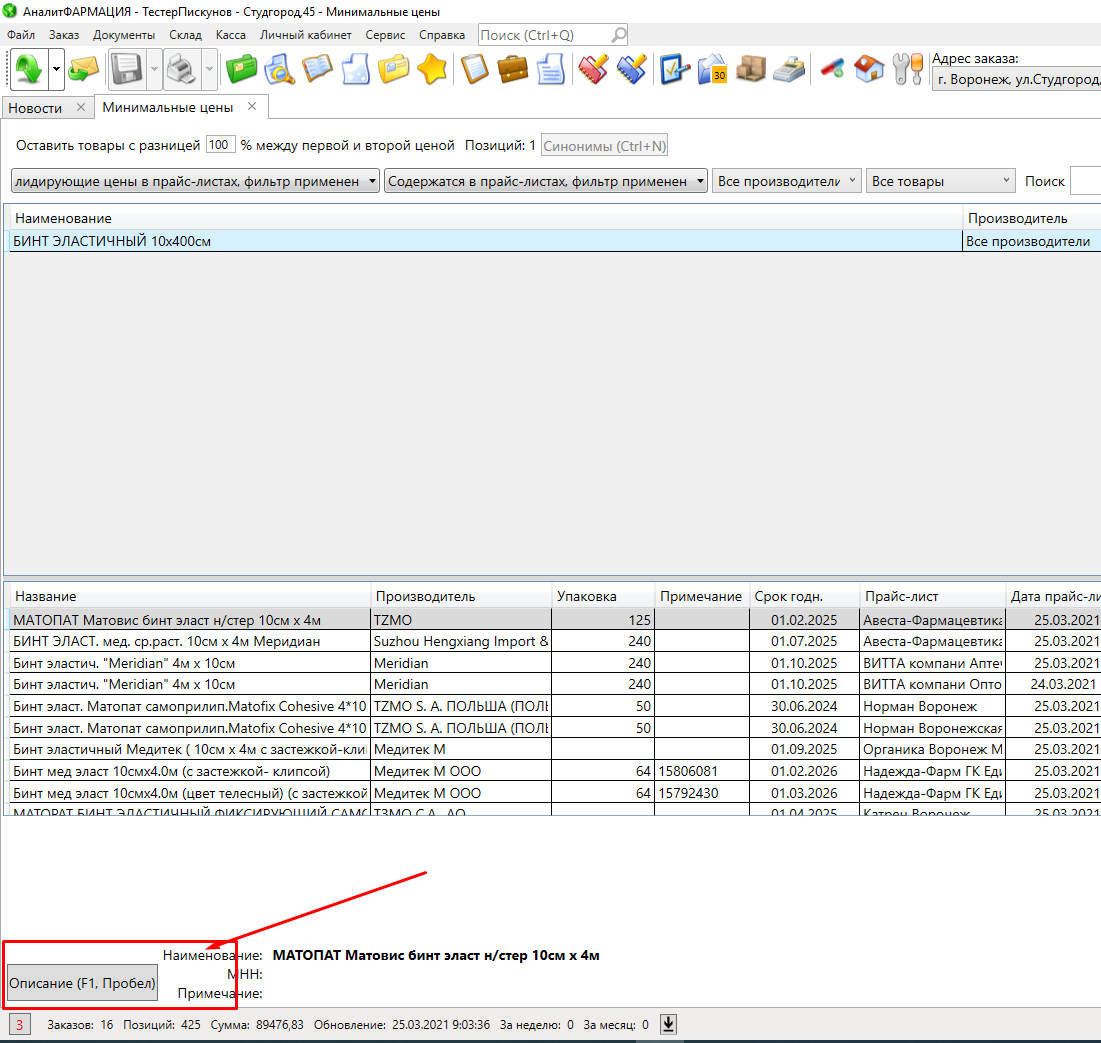Минимальные цены¶
Перед началом работы можно ознакомиться с инструкцией по каждому пункту, использую кнопку  . При наведении курсора мыши на эту кнопку всплывает сообщение с активной ссылкой
. При наведении курсора мыши на эту кнопку всплывает сообщение с активной ссылкой 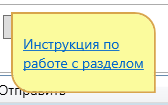 . Щелкнув мышкой по ссылке, откроется инструкция по этой функции.
. Щелкнув мышкой по ссылке, откроется инструкция по этой функции.
Для того, чтобы перейти во вкладку “Минимальные цены” кликнуть на панель “заказ”, затем выбрать “Прайс листы фирм” либо нажать на иконку "Минимальные цены" 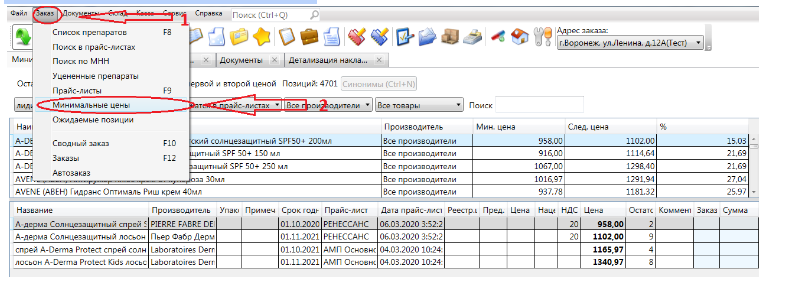
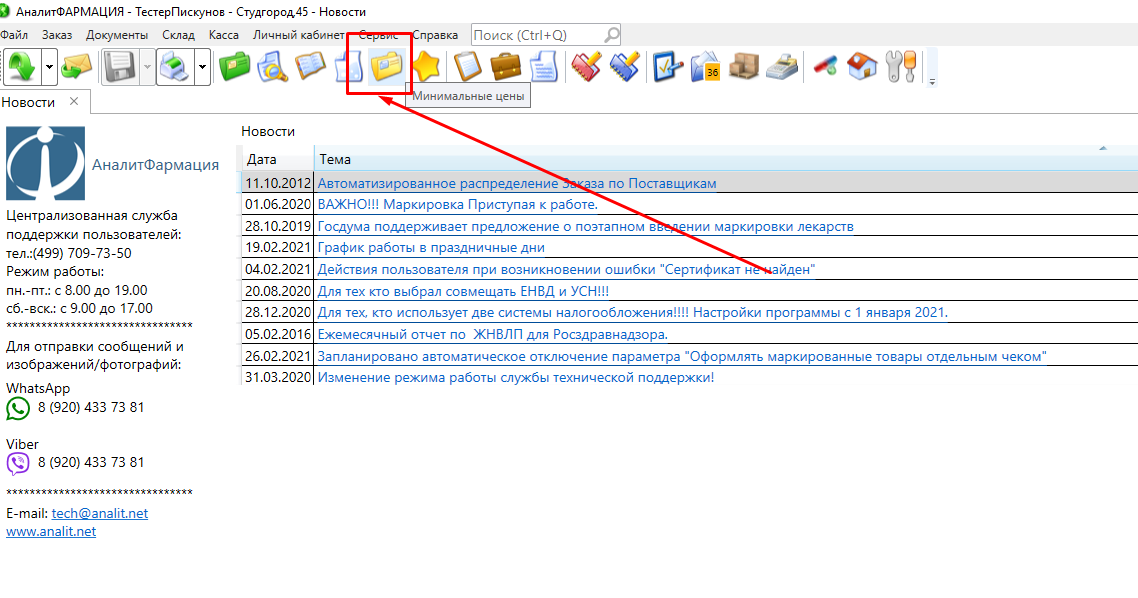
Откроется форма в которой будут отображены две таблицы.
В верхней части находится таблица, в которой происходит выбор нужного товара по наименованию
Навигацию по списку можно осуществить :
Кликнуть по мышью по полю “поиск
затем начать вводить название товара, нажмите Enter
программа отобразит список наименований соответствующих вашему запросу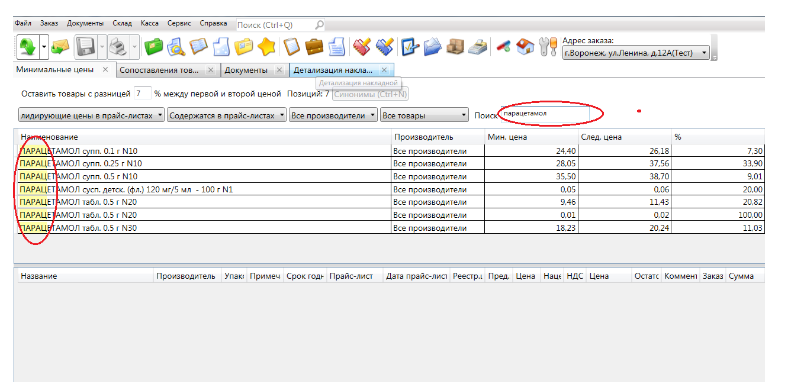
В нижней части располагается таблица в которой отображаются предложения в прайс-листах поставщиков по выбранной позиции в порядке возрастания стоимости
В фильтре "оставить товары с разницей" вы можете настроить отображение только тех позиций, у которых разница между первым (самым низким по стоимости) и вторым предложением отличается на указанный процент 
При нажатии на кнопку "показать синонимы" открывается форма "Поиск препаратов" в которой отображаются только препараты имеющие идентичное МНН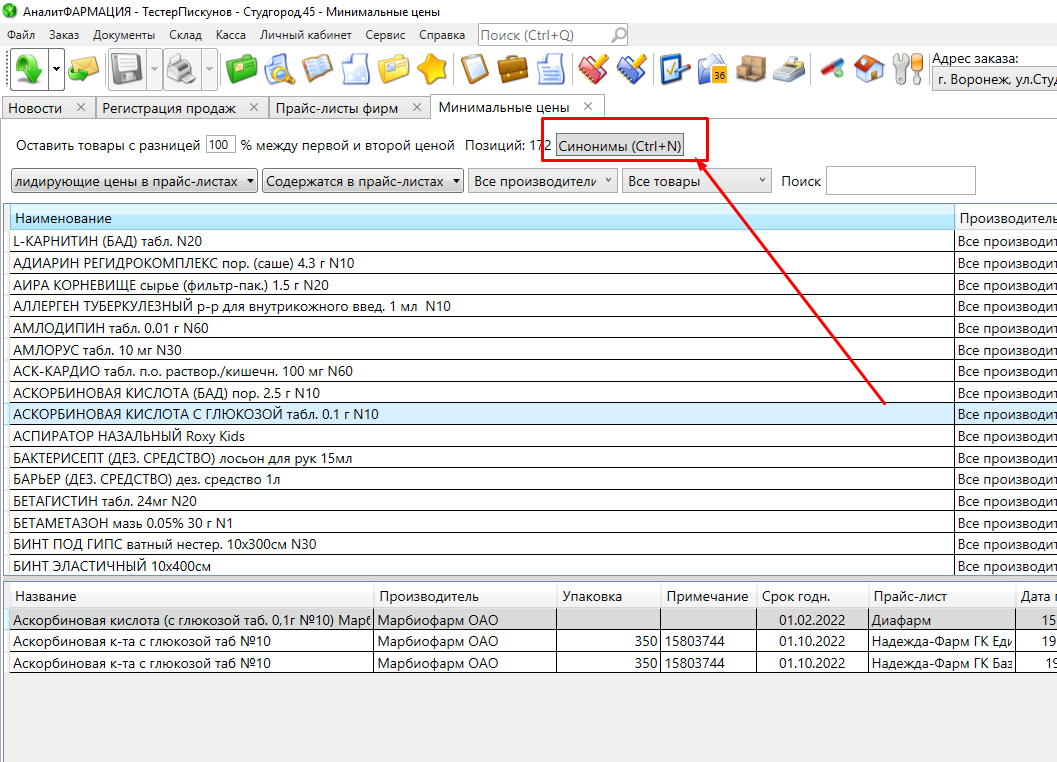
Для настройки отображения используются фильтры : "Лидирующие цены в прайс-листах", "Содержаться в прайс-листах", "Все производители" ,"Все товары" 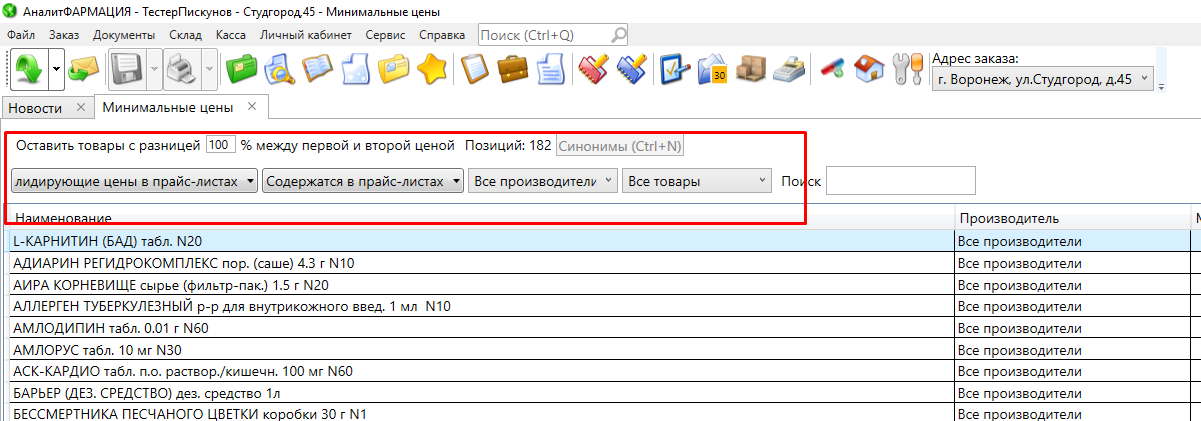
Фильтр "Лидирующие цены в прайс-листах" позволяет настроить отображение только тех позиций которые имеют минимальные цена в выбранных прайс листах, по умолчанию выбраны все прайс-листы если кликнуть мышью соответствующий фильтр появляется выпадающий список , в котором кликом мыши можно выбрать нужные прайс-листы из списка
Фильтр "Содержаться в прайс-листах" позволяет настроить отображение только тех позиций которые имеются выбранных прайс листах, по умолчанию выбраны все прайс-листы если кликнуть мышью соответствующий фильтр появляется выпадающий список , в котором кликом мыши можно выбрать нужные прайс-листы из списка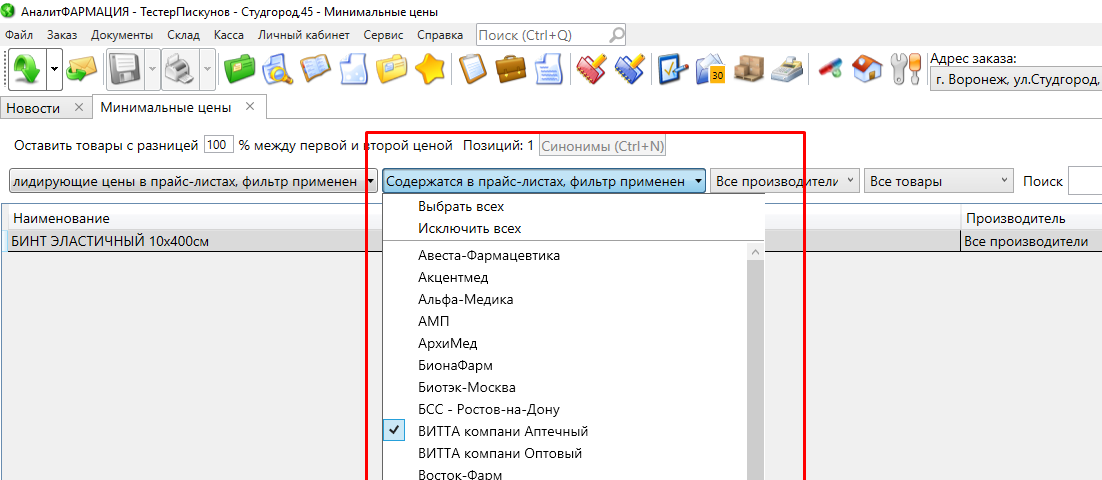
Фильтр "Все производители" позволяет настроить отображение позиций выбранного производителя, по умолчанию выбраны все производители , если кликнуть мышью соответствующий фильтр появляется выпадающий список , в котором кликом мыши можно выбрать нужного производителя из списка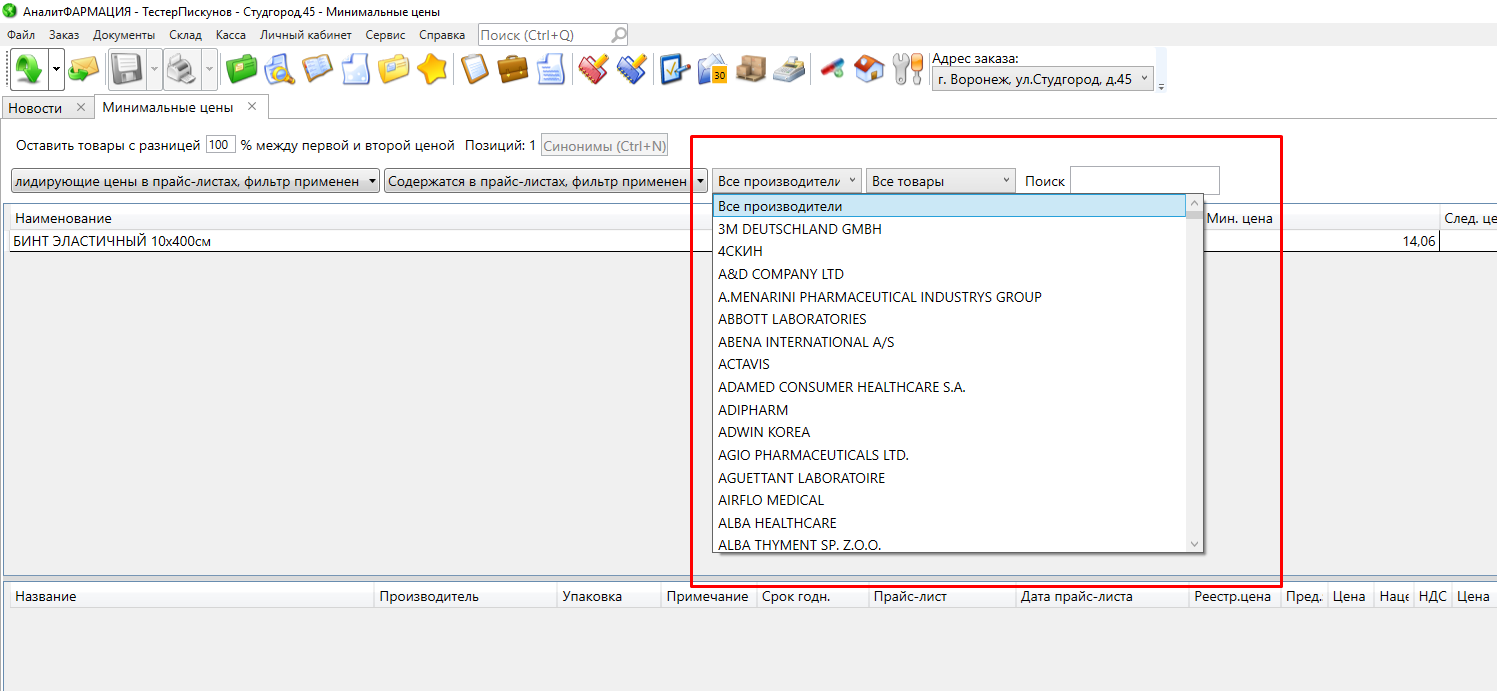
Фильтр "Все товары" позволяет настроить отображение позиций выбранного типа , по умолчанию выбраны все , если кликнуть мышью соответствующий фильтр появляется выпадающий список , в котором кликом мыши можно выбрать нужный тип из списка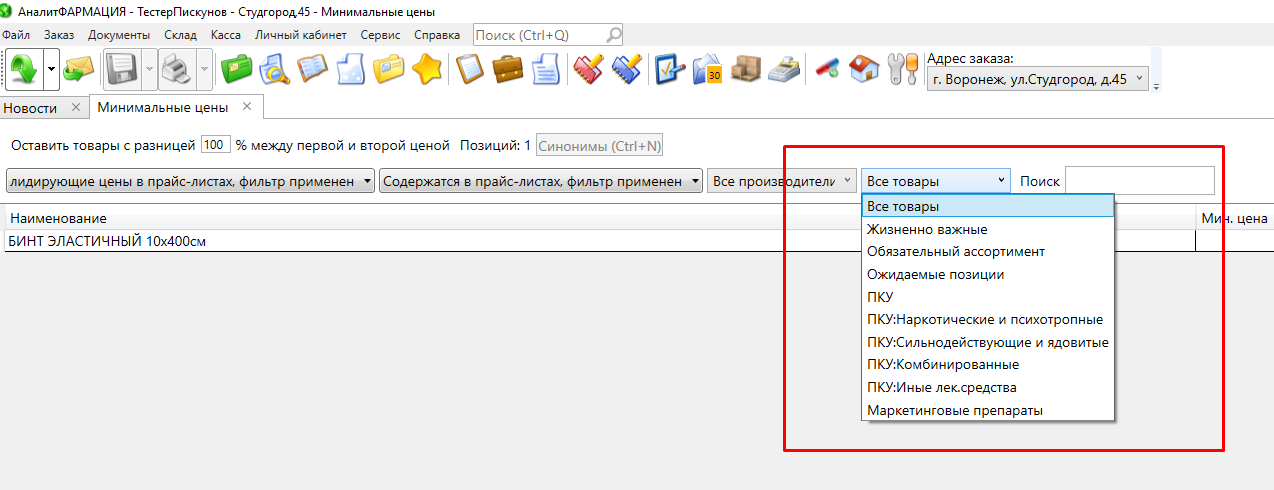
В программе есть возможность отобразить описание по каждой позиции имеющейся в нашем каталоге, для этого необходимо выбрать нужное наименовании кликнуть мышь на кнопку «Описание», либо нажать на клавиатуре клавишу f1 , либо клавишу «Пробел»
Откроется описание позиции с возможностью сохранить либо распечатать информацию